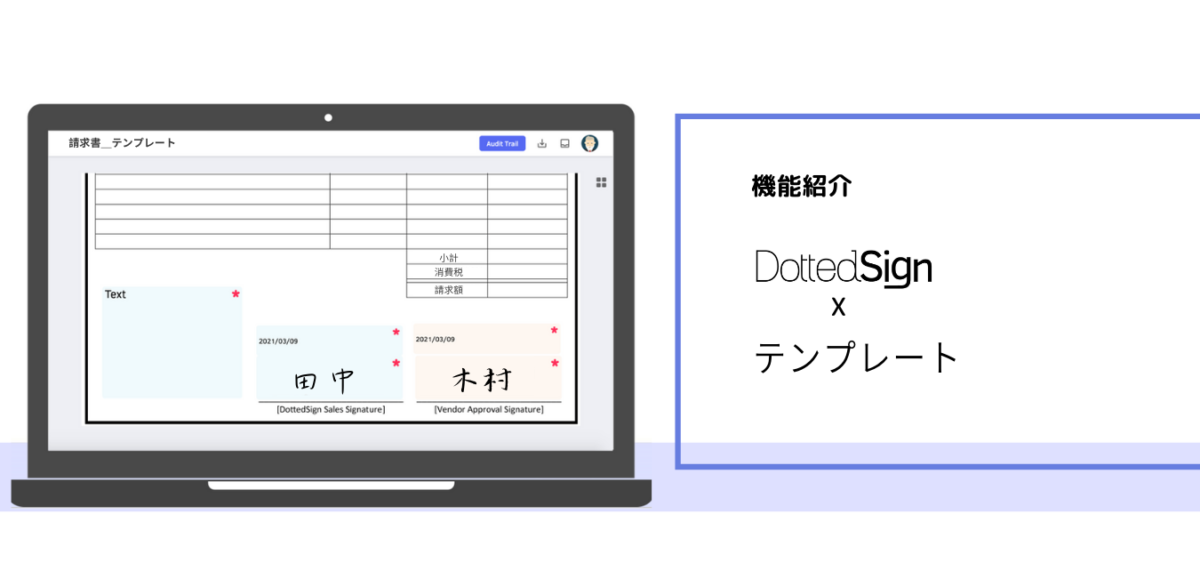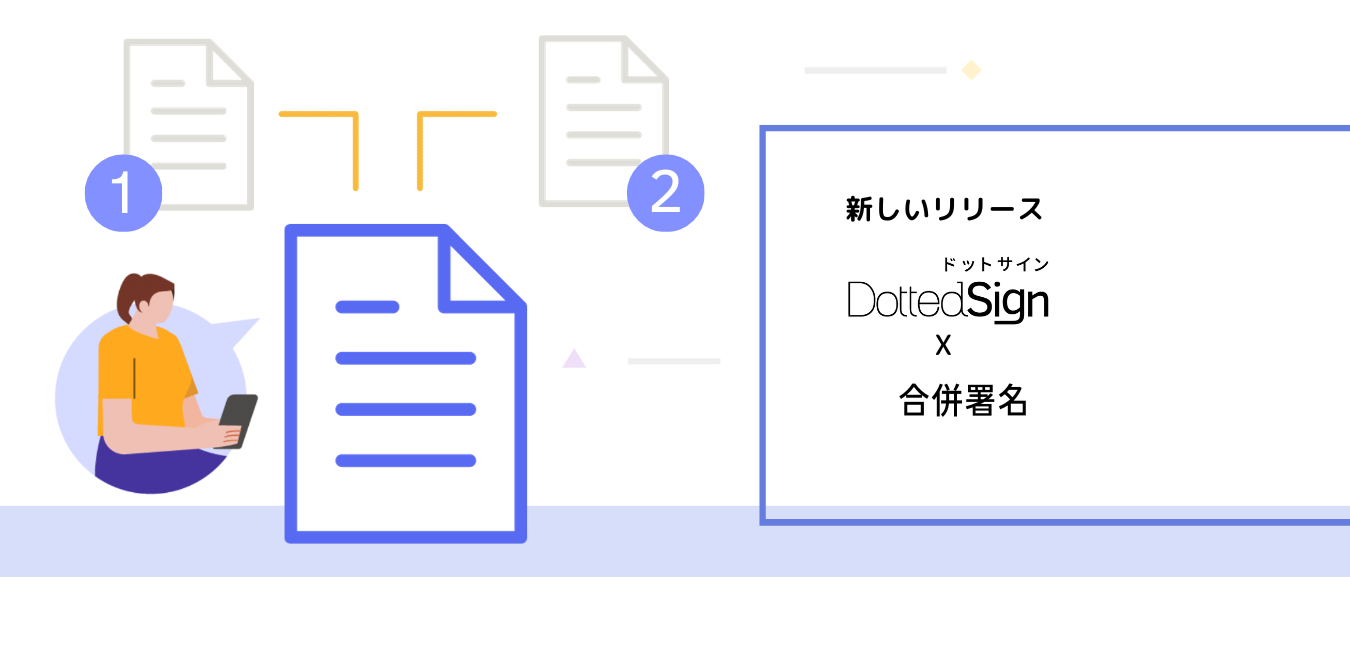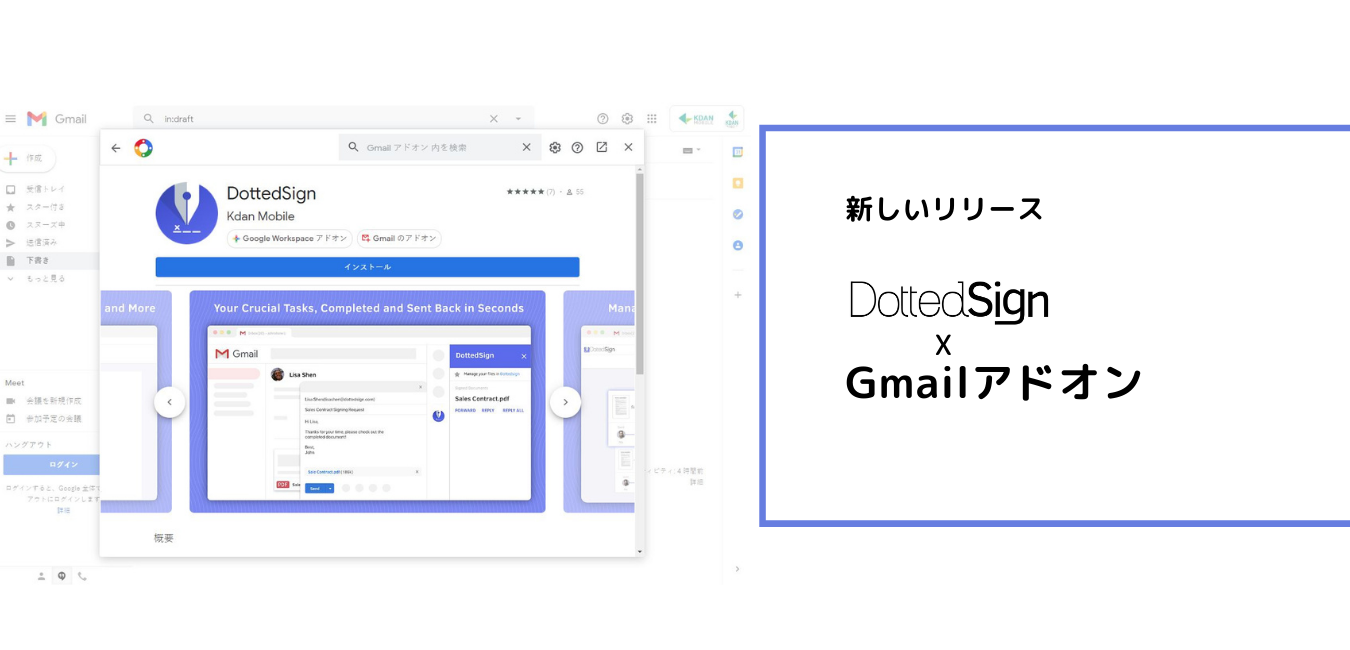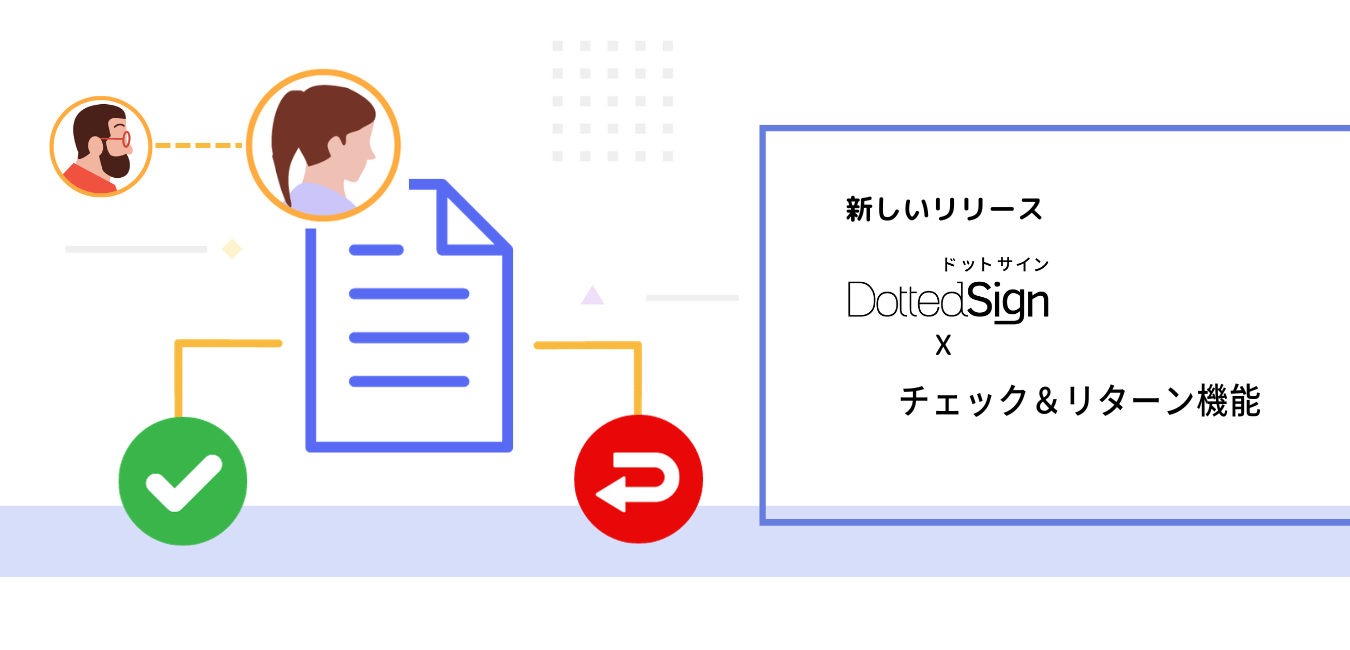皆さんは、電子署名ツールを使用したことがありますか?以前に比べて、様々な要因でリモートワークやワーケーションなど働き方の多様化が進んでいます。そんな中で、従来紙媒体で行われていた契約サインの電子化も進んでいることはご存知でしょうか。現在では多くの分野や業界で普及してきているため、一度は使ったことがあるという方も少なくないかもしれません。
本記事では、そんな電子署名ツールの1つであるDottedSignと、DottedSignの「テンプレート機能」についてご紹介します。
目次
DottedSign(ドットサイン)とは?
そもそもDottedSignとは、何なのか、ご紹介します。
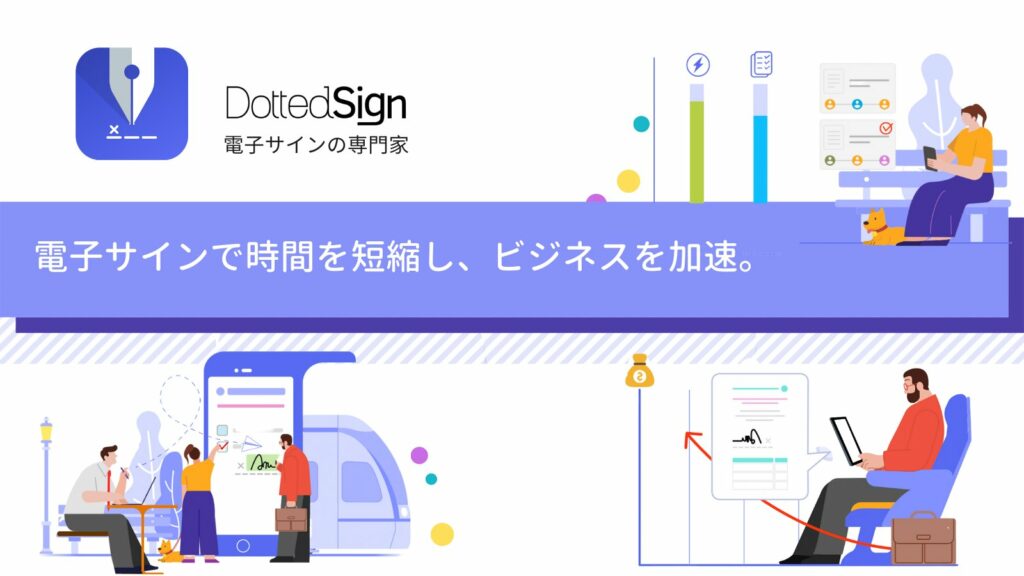
DottedSignとは、Kdan Mobileが提供している電子署名サービスです。クラウドベースで契約業務を行うことが可能で、安全かつ迅速な電子署名の手続きを進められる点が特徴です。DottedSignを使うことで、時間や場所、デバイスを問わず、契約書の準備や締結、さらにはタスク状況の管理まで簡単且つスムーズに進めることができます。すべてオンライン上で完了させることができるため、わざわざ依頼側と署名側が会う必要もなければ、進捗状況のやりとりを行う必要もありません。
DottedSignには、作成者がタスクをメールで一括送信できる機能や、送信したタスクの進捗状況をダッシュボード上でリアルタイムで確認することができるダッシュボード機能など、様々な機能が搭載されています。これらの機能を活用することで、署名作業の効率化が実現可能です。署名者側も、メールを開いてそのままオンラインで署名をすることができるため、双方にとって効率的ですよね。さらに、DottedSignはセキュリティ体制も整っているのが魅力の1つ。全ての契約プロセスを監視証拠履歴として記録しながら暗号化通信をしています。より安全性の高い署名手続きを行うことができると、ユーザーも安心して使うことができます。
テンプレート機能とは?
そんなDottedSignですが、機能の1つに「テンプレート機能」が存在します。テンプレート機能を利用すると、一度使った契約書類をテンプレート化し、それ以降も同じように使うことができます。何度も同じ、または似たような契約書を作成する手間が省けるため、日々膨大な量の契約書を取り扱う企業にとっては便利で時短に繋がる機能です。
DottedSignでは、フロントデスク機能が実装されたことによって契約書をテンプレート化することができるようになりました。実際に、DottedSignでテンプレートを設定する方法は下記でご紹介しています。

テンプレートを設定することのメリットとは?
では、テンプレート機能を設定するメリットとは一体何なのか。以下で2つご紹介します。
・契約書作成の時間短縮
まず1つ目のメリットは、契約書作成の時間短縮です。先ほど少し記載した通り、多くの企業では日々大量の契約書のやりとりが交わされています。特に、対面で接客と契約締結を行なっている場合は同じやりとりが何度も発生しています。例えば美容業界。エステサロンでは、顧客が訪れて、システムの説明から契約書の締結まで、サロン内で行われます。これを毎日何人も行うとなると、非常に時間がかかります。そんな時に便利なのが対面署名機能のテンプレート化です。契約書内で全員に対して同じことが記載されている部分は、決まった文言としてテンプレート化することで、いちいち作成する必要がありません。結果として、作成時間の短縮に繋がります。他にも、フィットネスクラブやアルバイトの雇用契約、金融業界での契約書締結など、様々な場面・分野でテンプレート機能は活用されています。
・フィールドの固定化
続いては、フィールドの固定化です。DottedSignでは、自社で使用しているPDFテンプレートをアップロードし、先にフィールドや署名の順番などの固定化をすることも可能です。現在使っている契約書を作り直すことなく、そのまま固定したいフィールドだけを固定することができるため、非常に便利ですよね。
テンプレートを設定する手順を紹介
このように、テンプレート機能を使うことで日々の業務の手間を省き、より効率的に作業を行うことができます。そこで実際に、DottedSignでテンプレート機能を設定する手順をご紹介します。
- 「設定」をクリックします。
- 「テンプレート」をクリックします。
- 「テンプレートの作成」をクリックします。
- ファイルを選択してアップロードします。
- 署名担当者を割り当て、「続行」をクリックします。
- 署名担当者に署名欄を指定します。
以上の6ステップで、テンプレートの設定が簡単に行うことができます。
さらに、こちらの手順で一度設定したテンプレートを使ってタスクを作成する手順についても、以下でご紹介します。
- 「タスクの新規作成」をクリックします。
- 「署名を取得」をクリックします。
- テンプレートをインポート」を クリックします。
※テンプレートをすでに作成している場合
- 使用したいテンプレートを選択し、「続行」をクリックします。
- 署名担当者のメールアドレスを入力し、 「続行」をクリックします。
このように、テンプレートを一度作成しておくと、タスクの作成が非常に楽に行えます。何度も使う契約書がある場合は、テンプレート機能を上手に活用してみると良いでしょう。
DottedSignに搭載されている他の機能も紹介
今回ご紹介したテンプレート機能以外にも、DottedSignには様々な機能が搭載されています。そこで最後に、以下ではその他の機能を3つご紹介します。
・レポーティング機能
まず最初にご紹介するのが、レポーティング機能です。レポーティング機能とは、その名の通りタスクをレポート化して閲覧することができる機能。ダッシュボードが実装され、タスク管理者は管理画面にログインした後にレポートページにて様々なレポートを見ることができます。レポートページでは、具体的にサマリーやユーザー別など、多くのデータからカテゴライズしてチームの署名の進捗状況を確認可能です。署名完了率、署名タスク数、署名完了時間など細かく確認することができるため、どこで時間を使っているのか、どこで作業が止まっているのかなど分析をすることも可能です。また、インターフェイスで直接レポートを閲覧するだけでなく、データを「.csv」ファイルとしてエクスポートすることも可能です。
・モバイルパネル機能
続いてご紹介するのは、モバイルパネル機能です。モバイルパネル機能とは、PC端末で電子署名を作成する際に、PCの画面上のQRコードをスキャンすることで、携帯やタブレットなどの装置上で署名を行うことができる機能です。パソコンで電子署名を行う場合、マウスやタッチパッドなどを使用して署名を行う必要がありますが、この作業が意外と難しいのです。綺麗にサインを書こうと思うと、なかなかうまくできないこともあります。そんな時にモバイルパネル機能を使用することで、スマホで署名を行うことができるようになります。
PCとスマホやタブレットなど、場合によって署名を行う端末を使い分けられるため、あると便利な機能です。
・共有リンク機能
そして最後は、共有リンク機能です。共有リンクとは、受信者が特定のファイルやフォルダにアクセスできるようにするためのURLのことです。つまり、DottedSignの場合、署名者が契約書にアクセスするためのリンクを指します。作成者が署名者にリンクを共有したら、署名者はそのリンクをクリックし、アクセスするだけで署名作業を行うことができます。共有リンクを使うと、メール添付よりも素早く簡単に契約締結の作業が行えるため、メール添付に代わる役割として様々なツールに搭載されている機能です。みなさんが使うことも増えているであろう Googleドキュメントやスプレッドシートなどで共有リンクを作成する作業を、一度は行なったことがある方も多いのではないでしょうか。DottedSignの共有リンクもまさにそのイメージです。
以上、DottedSignには今回ご紹介した機能以外にも豊富な機能が備わっています。ぜひシーンによって使い分けてみてください。
まとめ
いかがでしたか?今回は、DottedSignのテンプレート機能について詳しくご紹介しました。その他ご紹介したDottedSignの機能や、まだ紹介しきれなかった機能も、作業効率をあげてくれる便利なものばかり。たくさんの機能を活用して、より仕事の効率化を図ってみてはいかがでしょうか。